


Win11系统默认情况下,任务栏可能位于屏幕底部,但是许多用户习惯将任务栏靠左显示,以便更高效地访问常用应用和功能。本文将详细介绍如何在Windows11系统中轻松将任务栏调整为靠左显示,让您的桌面布局更符合个人使用习惯。
具体方法如下:
1、右键点击Win11桌面,选择“个性化”。
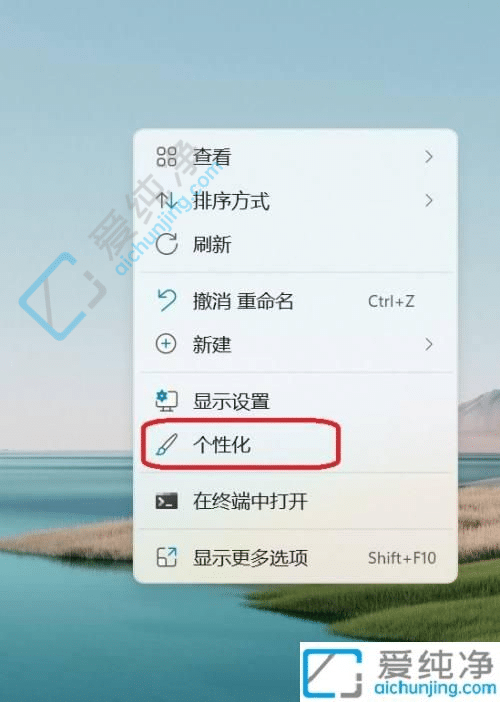
2、在个性化菜单中,点击右侧的“任务栏”。
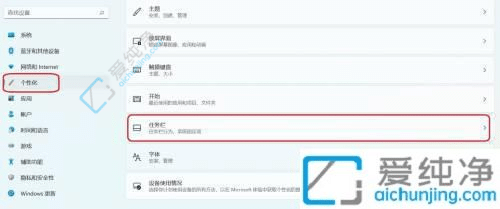
3、在任务栏设置中,找到“任务栏行为”,并打开该选项。
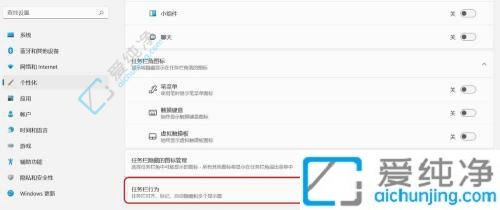
4、将“任务栏对齐”选项修改为“靠左”。
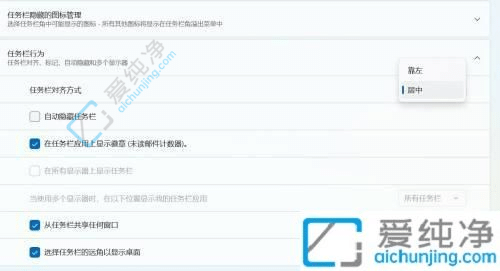
5、关闭窗口,您会看到任务栏已经靠左对齐。
通过以上操作,您就成功地将Win11任务栏靠左显示了。这不仅能提高工作效率,还能让您的电脑界面更加整洁美观。
| 留言与评论(共有 条评论) |